2014 OPEL MOKKA USB
[x] Cancel search: USBPage 108 of 231
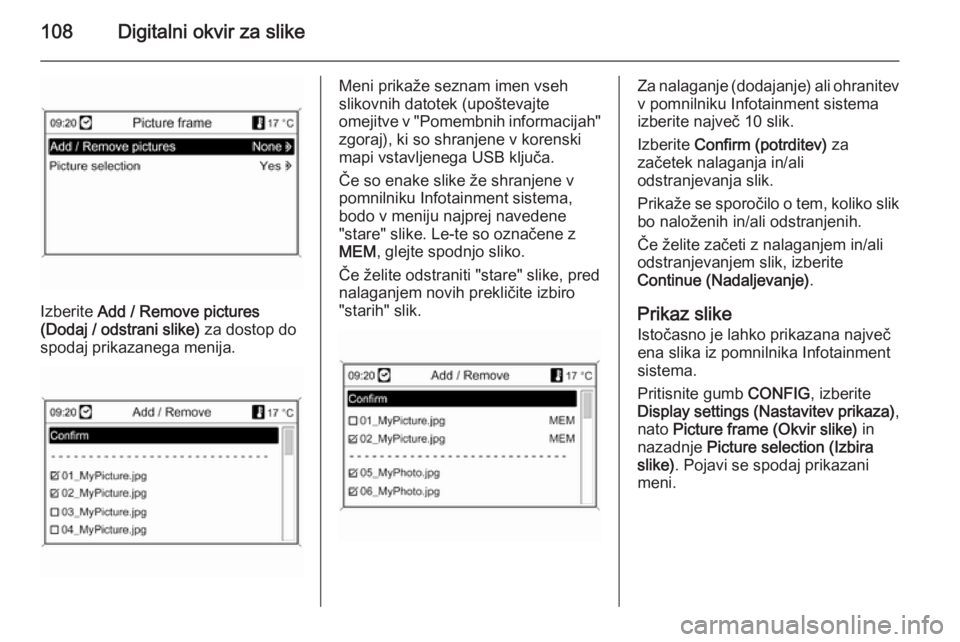
108Digitalni okvir za slike
Izberite Add / Remove pictures
(Dodaj / odstrani slike) za dostop do
spodaj prikazanega menija.
Meni prikaže seznam imen vseh
slikovnih datotek (upoštevajte
omejitve v "Pomembnih informacijah"
zgoraj), ki so shranjene v korenski mapi vstavljenega USB ključa.
Če so enake slike že shranjene v
pomnilniku Infotainment sistema,
bodo v meniju najprej navedene
"stare" slike. Le-te so označene z
MEM , glejte spodnjo sliko.
Če želite odstraniti "stare" slike, pred
nalaganjem novih prekličite izbiro
"starih" slik.Za nalaganje (dodajanje) ali ohranitev
v pomnilniku Infotainment sistema
izberite največ 10 slik.
Izberite Confirm (potrditev) za
začetek nalaganja in/ali
odstranjevanja slik.
Prikaže se sporočilo o tem, koliko slik bo naloženih in/ali odstranjenih.
Če želite začeti z nalaganjem in/ali
odstranjevanjem slik, izberite
Continue (Nadaljevanje) .
Prikaz slike
Istočasno je lahko prikazana največ
ena slika iz pomnilnika Infotainment
sistema.
Pritisnite gumb CONFIG, izberite
Display settings (Nastavitev prikaza) ,
nato Picture frame (Okvir slike) in
nazadnje Picture selection (Izbira
slike) . Pojavi se spodaj prikazani
meni.
Page 115 of 231

Vodenje115
Nastavite želeno vrednost za
Announcement (obvestila) in
Background (podlaga) .
Za preskus trenutnih nastavitev:
izberite Volume test (Preizkus
glasnosti) .
TMC settings (TMC nastavitve)
Izberite Infotypes (tipi informacij) za
odpiranje podmenija z različnimi
opcijami za določanje, ali naj bodo in
kateri tipi prometnih obvestil naj bodo
prikazani na zemljevidu vodiča.
Pri izbiri User defined (uporabnik
določen) lahko določite, kateri tipi
informacij naj bodo prikazani.
Sort criteria (sortirni kriterij)
Izberite, ali naj bodo prometna
obvestila prikazana v zaporedju glede na razdaljo ali glede na ime ulice.Warning messages when route
guidance is inactive (opozorilna
sporočila pri neaktivnem vodenju po začrtani poti)
Izberite, ali naj Infotainment sistem
prikaže opozorila tudi, če vodenje po poti ni dejavno.
Delete lists (brisanje seznamov)
Izberite, ali naj bodo izbrisani vsi
vnosi v Address book (Imenik) ali Last
destinations (Zadnji cilji) .
Import individual POIs (Uvozi
posamezne točke POI)
Veljavno samo v primeru, ko je USB- pogon s podatki o zanimivih točkah
(POI) priključen na USB-vhod 3 105
Infotainment sistema.
Za uvoz podatkov POI iz USB-
pogona si spodaj oglejte "Izvoz in
uvoz podatkov POI".
Delete all imported POIs (Izbriši vse uvožene točke POI)
Na voljo samo, če so podatki POI
uvoženi v Infotainment sistem.
Spodaj si oglejte "Izvoz in uvoz
podatkov POI".
Izberite to menijsko postavko, da
izvozite vse podatke POI iz
pomnilnika myPOIs Infotainment
sistema.
Page 116 of 231

116Vodenje
Opomba
Posameznih uvoženih zanimivih
točk ni mogoče neposredno
odstraniti iz pomnilnika myPOIs.
Če želite odstraniti uvožene točke
POI: v Infotainment sistem uvozite posodobljene podatke POI, ki ne
vsebujejo podatke o naslovu
ustreznih točk POI.
Če želite odstraniti vse uvožene točke POI določene kategorije: v
Infotainment sistem uvozite in
izpraznite podatkovno datoteko POI
ustrezne kategorije.
Export POIs (Izvozi točke POI)
Izvoz vseh podatkov POI v
pomnilniku myPOIs Infotainment sistema na USB-pogon, priključen na
USB-vhod 3 105. Spodaj si oglejte
"Izvoz in uvoz podatkov POI".
Delete Home address (izbriši domači
naslov)
Izbriše trenutno nastavljen domači
naslov (prikazan v meniju Enter
destination (Vnos cilja) , oglejte si
poglavje "Vnos cilja" 3 121).Izvoz in uvoz podatkov POI
Uvodne razlageVrste podatkov POI
Infotainment sistem zagotavlja
naslednje vrste podatkov o zanimivih
točkah.
■ Predhodno določene Points of
Interest (Zanimive točke) ,
shranjene na SD-kartico z
zemljevidi in prikazane z ikonami na prikazu zemljevida.
Predhodno določene točke POI
lahko shranite v imenik ali kot
posamezne točke POI v pomnilniku
myPOIs Infotainment sistema.
Oglejte si spodaj.
■ Priljubljeni ciljni naslovi, ki so bili shranjeni v Address book (Imenik) .
Te podatke iz imenika lahko
izvozite na USB-pogon za poznejšo
uporabo (na primer v drugih
vozilih).
■ Individual POIs (Posamezne točke
POI) : priljubljeni ciljni naslovi, ki so
bili shranjeni v pomnilnik myPOIs.Te posamezne podatke POI lahko
izvozite na USB-pogon za poznejšo
uporabo (na primer v drugih
vozilih).
■ Uporabniško določene točke POI :
priljubljeni ciljni naslovi, ki ste jih
določili s GPS koordinatami
(pridobljenimi na primer iz
topografske karte) in jih vnesli v
besedilne datoteke.
Te podatke uporabniško določenih
točk POI lahko shranite na USB-
pogon in jih pozneje uvozite v
pomnilnik myPOIs Infotainment
sistema. Oglejte si spodaj.
■ Imported POIs (Uvožene točke
POI) : priljubljeni ciljni naslovi, ki so
bili prej shranjeni na USB-pogonu
in nato uvoženi v pomnilnik myPOIs
Infotainment sistema.Prednosti izvoza in uvoza točk POI Izvoz in uvoz podatkov o zanimivih
točkah vam na primer ponujajo
naslednje prednosti:
■ Priljubljene ciljne naslove samo enkrat določite in shranite, pozneje
pa lahko te podatke o naslovu uporabite v drugih vozilih.
Page 117 of 231

Vodenje117
Spodaj si oglejte "Izvoz in uvoz
posameznih točk POI in vnosov v
imenik".
■ Priljubljene ciljne naslove lahko priročno določite doma in jih
pozneje uporabite v vozilu.
Spodaj si oglejte "Ustvarjanje in
uvoz uporabniško določenih točk
POI".
■ Jasno razporedite veliko število ciljnih naslovov, na primer
priljubljene ciljne naslove drugih družinskih članov in ciljne naslove
za vaše naslednje potovanje
oziroma poslovno pot shranite v
ločenih podmenijih.
Spodaj si oglejte "Organizacija
podatkov POI v več podmapah".
Izvoz in uvoz posameznih točk POI in vnosov v imenikKratek opis
1. USB-pogon priključite v USB- vhod v Infotainment sistemu
svojega vozila.
2. Shranite (izvozite) svoje priljubljene ciljne naslove na USB-
pogon.3. USB-pogon priključite v USB- vhod vozila s sistemom Navi 600
ali Navi 900.
4. Prenesite (uvozite) podatke o naslovih v Infotainment sistem
vozila.
Po uvozu lahko naslove izberete kot cilje za vodenje po poti.
Spodaj si oglejte podrobne opise.Izvoz podatkov POI na USB-pogon Priključite USB-pogon v USB-vhodInfotainment sistema. Oglejte si
poglavje "USB-vhod" 3 105.
Pritisnite gumb CONFIG, izberite
Navigation settings (Navigacijske nastavitve) in nato izberite Export
POIs (Izvozi točke POI) .
Prikaže se meni Export POIs (Izvozi
točke POI) .
Privzeto bodo izvožene vse
posamezne točke POI, ki shranjene v
pomnilniku, in vsi vnosi v imeniku.
Če želite, prekličite vrste podatkov o
naslovu, ki jih ne želite izvoziti.
Izberite Start export (Zagon izvoza) ,
da shranite podatke o naslovu
izbrane vrste na priključeni USB-
pogon.
Podatki o naslovu bodo shranjeni v
mapo, imenovano myPOIs, v
korenskem imeniku USB-pogona.
Page 118 of 231

118Vodenje
Za vsako izvoženo kategorijo POI, na
primer Restaurant (restavracija) ali
Private (Zasebno) , bo v tej mapi
prisotna ustrezno poimenovana
datoteka.
Primeri: F:\myPOIs\Restaurant
(restavracija)_3.poi ali
F:\myPOIs\Private (Zasebno)_1.poi ,
pri čemer je F:\ korenski imenik USB-
pogona.
Opomba
Če so datoteke s podatki POI enake kategorije že shranjene na USB-
pogonu v mapi myPOIs, bodo te
starejše različice datotek prepisane
z novejšimi različicami datotek z
istim imenom.
Mape myPOIs in datotek s podatki
POI ne smete preimenovati ali
premakniti v drugo mapo na USB-
pogonu. Infotainment sistem v
nasprotnem primeru ne bo mogel
znova uvoziti podatkov o naslovih.Uvoz podatkov POI z USB-pogona
USB-pogon s shranjenimi podatki
POI (podatke si oglejte zgoraj)
priključite v USB-vhod Infotainment
sistema. Oglejte si poglavje "USB-
vhod" 3 105.
Za začetek uvoza: pritisnite gumb
CONFIG , izberite Navigation settings
(Navigacijske nastavitve) , izberite
Import individual POIs (Uvozi
posamezne točke POI) in nato
izberite Continue (Nadaljevanje) .
Vsi podatki POI, shranjeni na pogonu
USB, se uvozijo v pomnilnik myPOIs
Infotainment sistema.
Po končanem uvozu je mogoče
uvožene točke POI prek menija Enter
destination (Vnos cilja) izbrati kot
cilje. Oglejte si poglavje "Vnos cilja"
3 121.
Ustvarjanje in uvoz uporabniško
določenih točk POI
Uporabniško določene zanimive
točke je treba določiti prek GPS-
koordinat, ki jih na na primer mogoče
pridobiti s topografske karte.GPS-koordinate in dodatne podatke o naslovu morate vnesti v besedilne
datoteke, pri čemer vsaka datoteka
predstavlja kategorijo POI.Kratek opis 1. Ustvarite besedilne datoteke za podatke POI.
2. V besedilne datoteke vnesite želene podatke o naslovu.
3. Besedilne datoteke shranite s svojimi podatki POI na USB-
pogon.
4. USB-pogon priključite v USB- vhod v Infotainment sistemu
svojega vozila.
5. Prenesite (uvozite) besedilne datoteke s podatki POI v
Infotainment sistem.
Po uvozu lahko naslove izberete kot cilje za vodenje po poti.
Spodaj si oglejte podrobne opise.
Page 120 of 231

120Vodenje
Največja dovoljena dolžina imena
točke POI je 60 znakov. Enako velja
za niz z dodatnimi informacijami in niz
s telefonsko številko.
Podatke POI posameznega ciljnega
naslova morate vnesti v eno samo
ločeno vrstico. Oglejte si zgornjo
sliko.Shranjevanje besedilnih datotek na
USB ključ
Besedilne datoteke s podatki POI je
treba shraniti v mapo, imenovano
myPOIs , v korenskem imeniku USB-
pogona.
Primer: F:\myPOIs\Home & Living
(Dom.)_8.poi , pri čemer je F:\
korenski imenik USB-pogona.
Po uvozu podatkov o posameznih
točkah POI v Infotainment sistem (spodaj si oglejte opis uvoza) bo v
meniju Imported POIs (Uvožene
točke POI) prikazan seznam izbirnih
kategorij POI, kot so:Organizacija podatkov POI v več
podmapah
Po želji lahko organizirate besedilne datoteke v več poljubno imenovanih
podmap.
Primeri: F:\myPOIs\AnnsPOIs ali
F:\myPOIs\MyJourney , pri čemer je
F:\ korenski imenik USB-pogona.
Po uvozu tako organiziranih podatkov
o posameznih točkah POI v
Infotainment sistem (spodaj si oglejte opis uvoza) bo v meniju Imported
POIs (Uvožene točke POI) prikazan
seznam izbirnih podmenijev, kot so:
Po izbiri podmenija se bo prikazal
povezan seznam uvoženih kategorij
POI.
Uvoz podatkov POI v Infotainment
sistem
USB-pogon s podatki o posameznih
točkah POI priključite v USB-vhod
Infotainment sistema. Oglejte si
poglavje "USB-vhod" 3 105.
Za začetek uvoza: pritisnite gumb
CONFIG , izberite Navigation settings
(Navigacijske nastavitve) , izberite
Import individual POIs (Uvozi
posamezne točke POI) in nato
izberite Continue (Nadaljevanje) .
Page 121 of 231

Vodenje121
Vsi podatki POI, shranjeni na pogonuUSB, se uvozijo v pomnilnik myPOIs
Infotainment sistema.
Po končanem uvozu je mogoče
uvožene točke POI prek menija Enter
destination (Vnos cilja) izbrati kot
cilje. Spodaj si oglejte poglavje "Vnos cilja".
Vnos cilja Pritisnite gumb DEST / NAV, da
odprete meni z različnimi možnostmi
za vnos ali izbiro cilja.
■ Home: (doma:) : izbira trenutno
nastavljenega domačega naslova
(če je na voljo). Za nastavitev/
spremembo domačega naslova si
spodaj oglejte "Nastavitev
domačega naslova".
Po izbiri domačega naslova
Infotainment sistem takoj izračuna
pot iz trenutnega položaja do
domačega naslova in nato začne z
vodenjem po poti.
■ Enter address (Vnesi naslov) :
neposreden vnos ciljnega naslova
z državo, mestom, ulico in hišno
številko. Spodaj si oglejte
"Neposreden vnos naslova".
■ Address book (Imenik) : izbira
ciljnega naslova, shranjenega v
imeniku. Spodaj si oglejte "Izbiranje
naslova iz imenika".
Spodaj si oglejte tudi "Shranjevanje naslova v imenik ali pomnilnik
myPOIs" in "Urejanje ali brisanje
shranjenega naslova".
■ Last destinations (Zadnji cilji) :
izbiranje s seznama nazadnje
izbranih ciljev. Spodaj si oglejte
"Izbira predhodnih ciljev".■ myPOIs : izbira ciljnega naslova,
shranjenega v pomnilniku myPOIs. Spodaj si oglejte "Izbira naslova,shranjenega v pomnilniku
myPOIs".
Spodaj si oglejte tudi "Shranjevanje
naslova v imenik ali pomnilnik
myPOIs" in "Urejanje ali brisanje
shranjenega naslova".
■ Points of Interest (Zanimive točke) :
izbira točk POI ( na primer naslovov
restavracij, bencinskih črpalk,
bolnišnic ipd.), shranjenih na SD-
kartico z zemljevidi v Infotainment
sistemu. Spodaj si oglejte "Izbira
zanimive točke".
■ Select from map (izbiranje z
zemljevida) : izbiranje cilja s prikaza
zemljevida z osem-smernim
gumbom 3 80. Spodaj si oglejte
"Izbiranje cilja z zemljevida".
■ Longitude / Latitude (zemljepisna
dolžina/širina) : izbira cilja z
uporabo zemljepisnih koordinat. Spodaj si oglejte "Izbira cilja z
uporabo zemljepisnih koordinat".
Page 125 of 231

Vodenje125
Shranjevanje naslova
Izberite Store (shranjevanje) , če
želite shraniti prikazani naslov v
imenik ali pomnilnik myPOIs.
Prikaže se meni Store
(shranjevanje) . Spodaj si oglejte
"Shranjevanje naslova v imenik ali pomnilnik myPOIs".
Izbira naslova, shranjenega v pomnilniku myPOIs Pritisnite gumb DEST / NAV in nato
izberite myPOIs , da odprete spodaj
prikazani meni.Opomba
Možnost Imported POIs (Uvožene
točke POI) je mogoče izbrati samo,
če so podatki zanimivih točk
(naslovov) preneseni z USB-
pogona. Oglejte si "Izvoz in uvoz
podatkov POI" v poglavju "Uporaba" zgoraj.
Izberite želeno opcijo. Prikaže se
meni z različnimi možnostmi
razvrstitve.
Možnosti razvrstitve določajo vrstni
red poznejšega prikaza naslovov
posameznih/uvoženih zanimivih točk.
Izberite želeno možnost razvrstitve.
Prikaže se meni s trenutno
razpoložljivimi kategorijami zanimivih
točk.
Izberite želeno kategorijo.
Prikaže se meni s seznamom
razpoložljivih zanimivih točk izbrane
kategorije (na primer Restaurant
(restavracija) ).
Opomba
Zanimive točke, ki so zelo oddaljene
od trenutnega položaja vozila,
morda ne bodo prikazane na
seznamu.